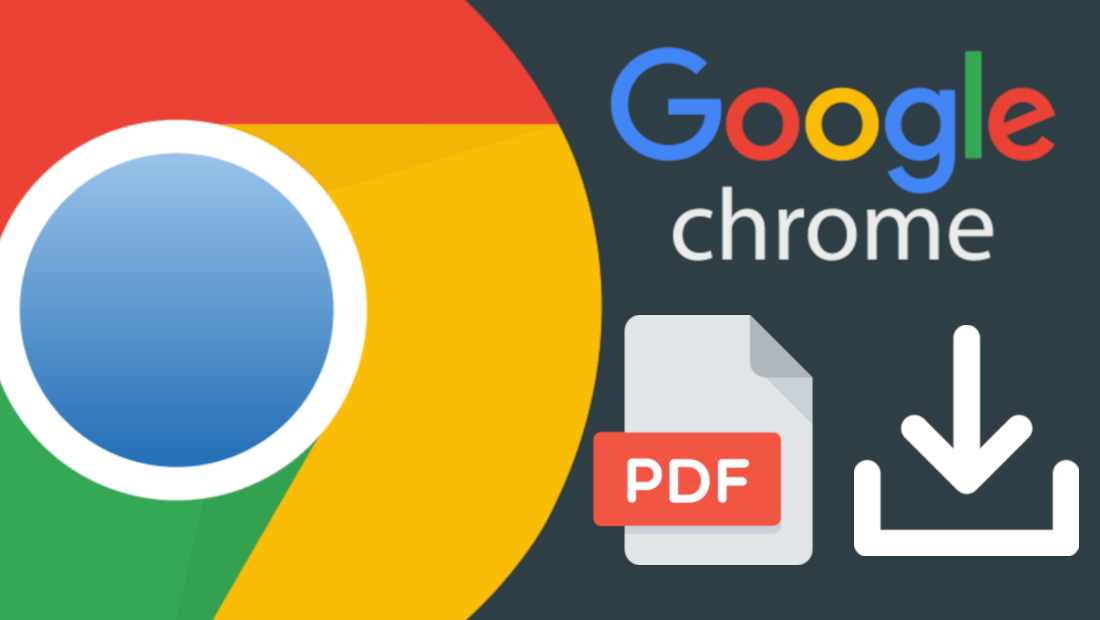
Kui olete Google'i veebibrauseri kasutaja, peaksite teadma, et teil pole mitte ainult ilusate värvidega, lihtsa ja kiire brauserit, vaid ka mitmesuguseid tööriistu, mis võivad teie igapäevatöös kasulikud olla, näiteks on juhtum integreeritud PDF -vaataja. Kas teadsite, et see ei piirdu ainult PDF -ide lugemisega?
Noh, selles uues sissekandes näitan teile, milliseid muid kasutusviise saate sellele anda, et te ei peaks kasutama kolmandate osapoolte programme ja tegema seda käeulatuses; hea ja kõikvõimas Chrome.
Kuid kõigepealt ... on oluline kontrollida, kas olete lubanud selle vaataja, mis on juba integreeritud, seda teha, avada uus vaheleht ja minna järgmisele aadressile:
chrome: // pluginad /
Nii pääsete juurde lisandmoodulite sektsioonile, kerige, kuni leiate „Chrome PDF Viewer” ja veenduge, et see on lubatud jaalati luba'.

Kui kõik on õige, olete valmis kasutama järgmisi tööriistu 🙂
1. Väljavõte / poolitada lehti PDF -ist
Mitu korda laadime PDF -dokumendi Internetist alla ja meid huvitavad ainult mõned lehed, sel juhul ei pea lehtede väljavõtmiseks programmi otsima, saate seda hõlpsalt Chrome'iga teha, järgides järgmisi samme:
1.1 Lohistage fail selle avamiseks brauserisse
1.2 Vajutage kiirklahvi Ctrl + P või klõpsake hõljuva printeri ikooni, mis asub lehe allosas paremas alanurgas.
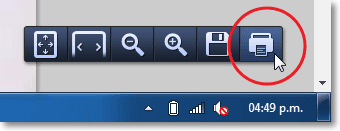
1.3 Juurdepääs virtuaalsele Chrome'i printerile. Valikus «Sihtkoht«, Klõpsake nuppu«Muuda"

Ja valige "Salvesta PDF-failina"

Siinkohal on kõige olulisem asi, kus peaksite määratlege lehed, mida soovite välja võtta, nagu näide ise osutab: lehelt 1 kuni 5, ainult 8, 11 kuni 13 või mis iganes soovite.

1.4 Viimase klõpsuga nupul Salvesta ja voila, olete PDF -faili edukalt lõhestanud.
2. Pöörake PDF -dokumenti Chrome'iga
Siin on protseduur palju lihtsam ja kiirem, peate paremklõpsama avatud PDF -failil ja valima «pööra paremale"Või"pööra vasakule"
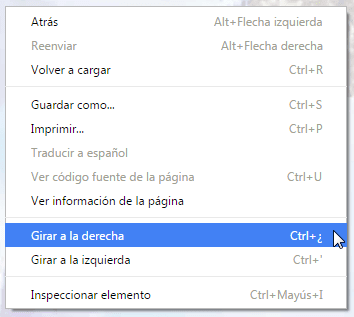
3. Salvestage veebisaidid PDF -failina
Google Chrome'iga ei pea te enam laiendusi / lisandmooduleid installima, veebirakendusi ega töölauaprogramme kasutama. Brauser ise võimaldab teil salvestada mis tahes veebilehe kena kaasaskantava dokumendifailina või PDF -failina, mis on sama
Protseduuri korratakse, kui avate printerile klahvikombinatsiooni Ctrl + P ja jaotises „Sihtkoht” muudate valiku «Salvesta PDF-failina«

Täiendavate suvandite hulgast saate määrata suuna (vertikaalne-horisontaalne), paberi suuruse, veeriste tüübi (kui soovite need lisada), kui soovite, et see sisaldaks päist ja jalust, ja lõpuks taustagraafika, mille veebileht on.
Neljanda tööriistana saate tõenäoliselt kasutada ka Google Chrome'i avage PDF-failid, see tähendab, et eemaldage piirang mitte muuta ja trükkida, mille autorid mõnikord kehtestavad.
Ütle meile, kas teadsite seda Chrome'i PDF -failide väljaannet? Kas saate jagada veel ühte trikki? 😉